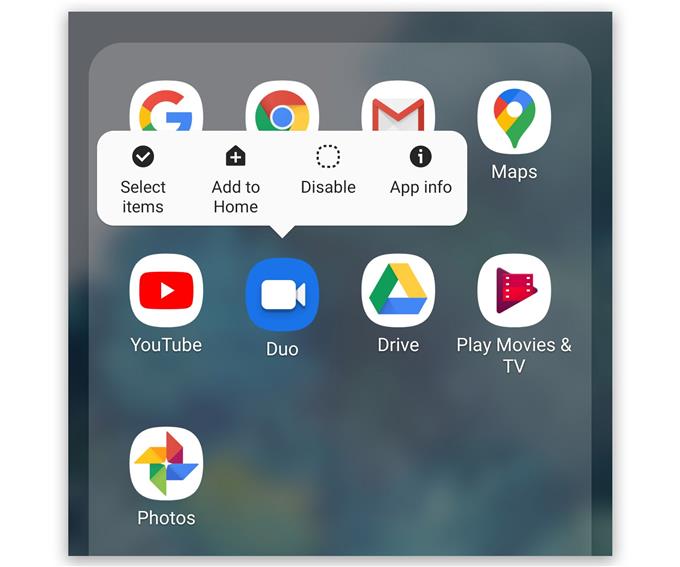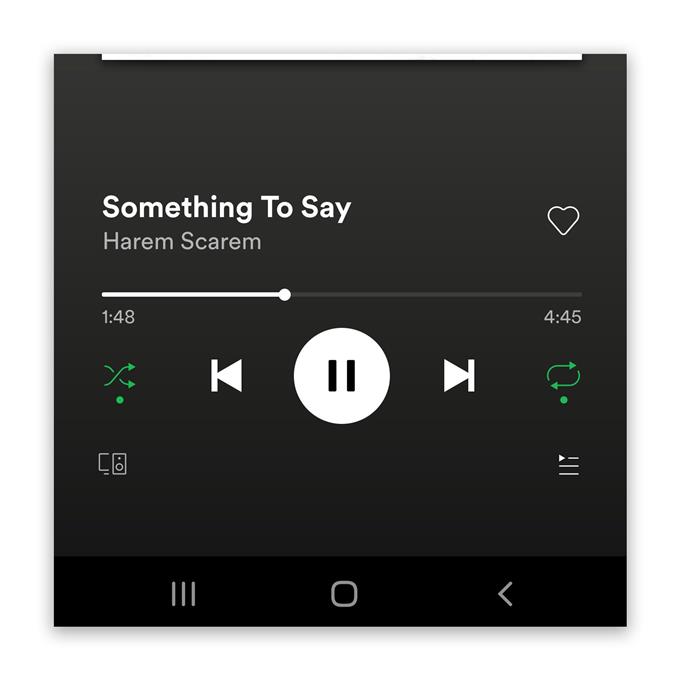Algunos usuarios se quejaron porque Google Duo no tiene sonido durante las videoconferencias y, como resultado, no pueden escuchar a los usuarios en el otro extremo. Este problema puede ser un signo de un problema bastante menor con el firmware, o podría significar que hay un problema con el hardware de su teléfono, especialmente los altavoces.
Entonces, en esta publicación, lo guiaré para que realice los procedimientos más prácticos para que pueda determinar si se trata de un problema de firmware o hardware. Intentaremos analizar cada posibilidad y descartarlas una tras otra. Entonces, si tiene este problema, continúe leyendo, ya que podemos ayudarlo.
Google Duo no tiene sonido
Tiempo necesario : 10 minutos
Siempre que esto no sea un problema con el hardware, debería poder solucionarlo realizando uno o un par de procedimientos. Dicho esto, esto es lo que debes hacer:
- Forzar reinicio de su teléfono
Cuando se trata de solucionar problemas con los que no está familiarizado, es mejor realizar el reinicio forzado antes que nada porque es posible que el problema sea causado por una falla menor en el sistema.
1. Para hacer esto, mantenga presionado el botón para bajar el volumen y la tecla de encendido durante 10 segundos. Esto obligará a su teléfono a apagarse y volverse a encender.
2. Cuando aparezca el logotipo, suelte ambas teclas y espere hasta que el dispositivo haya terminado de reiniciarse..Si esto no soluciona el problema, pase a la siguiente solución.

- Probar los altavoces
Después de hacer el reinicio forzado y Google Duo todavía no tiene sonido durante las videoconferencias, lo que debe hacer a continuación es probar los altavoces de su dispositivo.
Puede hacerlo subiendo el volumen completamente y luego reproduciendo un video o una pista de música. Si su teléfono reproduce el audio sin ningún problema, significa que los altavoces funcionan correctamente.
De lo contrario, es posible que haya un problema más grave con el firmware. Entonces tienes que hacer un par de cosas más.

- Borrar el caché y los datos de Google Duo
En este punto, es posible que el problema sea causado por un problema con la aplicación. Lo que debe hacer a continuación es restablecer Google Duo y eso significa borrar su caché y datos. Así es cómo:
1. Vaya a la pantalla donde se encuentra el ícono Duo.
2. Mantenga presionado el ícono Duo hasta que aparezcan las opciones.
3. Toque Información de la aplicación.
4. Toque Almacenamiento.
5. Toque Borrar caché.
6. Ahora, toque Borrar datos y toque Aceptar para confirmar.La mayoría de las veces, esto solucionará cualquier problema relacionado con la aplicación y esto podría ser lo que necesita para que Duo vuelva a funcionar perfectamente. Sin embargo, si el problema persiste, pase a la siguiente solución..

- Restablecer la configuración
Después de los primeros tres procedimientos y su teléfono aún no tiene sonido durante las videoconferencias con Google Duo, lo siguiente que debe hacer es restablecer todas las configuraciones. Esto restablecerá todos los ajustes de su teléfono a los valores predeterminados de fábrica. Es posible que algunas configuraciones estén causando este problema y, dado que no sabemos qué configuración es, lo mejor es restablecer todas las configuraciones. Así es cómo:
1. Desliza hacia abajo desde la parte superior de la pantalla para tirar hacia abajo el panel de notificaciones.
2. Toque el ícono de Configuración en la esquina superior derecha.
3. Desplázate y presiona Administración general.
4. Toque Restablecer.
5. Toque Restablecer configuración.
6. Toque el botón Restablecer configuración.
7. Si se le solicita, ingrese su PIN, Contraseña o Patrón.
8. Finalmente, toca Restablecer.Mientras esto no sea un problema con el hardware, estos procedimientos deberían poder solucionar el problema.

Herramientas
- Google Duo
Materiales
- Androide
Sin embargo, si por alguna razón el audio aún no funciona en su teléfono, incluso con otras aplicaciones, entonces es posible que el problema esté en los altavoces. Pero antes de llevar el teléfono a la tecnología, al menos intente reiniciarlo para ver si eso soluciona el problema. Si no, entonces al menos ha borrado su información personal de su teléfono.
Antes de reiniciar su dispositivo, asegúrese de crear una copia de sus archivos importantes, ya que se eliminarán. Cuando esté listo, siga estos pasos para reiniciar su dispositivo:
- Desliza hacia abajo desde la parte superior de la pantalla y luego toca el ícono de Configuración.
- Buscar y tocar Administración general.
- Toca Restablecer.
- Toca Restablecer datos de fábrica.
- Desplácese hasta la parte inferior de la pantalla y toque Restablecer.
- Si se le solicita, ingrese su PIN, Contraseña o Patrón.
- Finalmente, toca Eliminar todo.
Y eso es más o menos lo que debes hacer si Google Duo no tiene sonido en tu dispositivo Android.
Espero que hayamos podido ayudar. Apóyanos suscribiéndote a nuestro canal.
- Google Meet no tiene sonido, no puede escuchar a otros usuarios
- Cómo crear una nueva lista de reproducción de YouTube en Galaxy S20
- El micrófono de Hangouts no funciona, otros usuarios no pueden escuchar
- El micrófono con zoom no funciona en Android. Aquí está la solución!